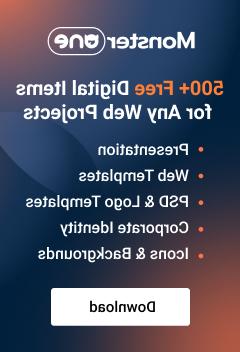- Веб-Шаблоны
- Шаблон интернет-магазина
- Шаблоны для CMS
- Facebook шаблоны
- Конструктор сайтов
Magento. Как редактировать страницу подтверждения заказов
Август 24, 2015
Magento. Как редактировать страницу подтверждения заказов
В этом уроке мы Вам покажем, Как редактировать страницу подтверждения заказов в Magento:
-
Перейдите в Вашу директорию на сервере app/design/frontend/base/default/template/checkout/success.phtml используя ФТП (FTP) или панель управления хостингом и Скопируйте (copy) файл success.phtml в папку app/design/frontend/default/themeXXX/template/checkout.
-
Для того, чтобы проверить изменения, следуйте инструкции:
-
Если Ваш способ оплаты не Сохранён (Saved CC), задайте его в меню Системы -> Настройки -> Продажи -> Способы оплаты (System -> Configuration -> Sales -> Payment Methods) в Вашей админ панели и используйте тестовую кредитную карточку (test credit card), чтобы оформить заказ и увидеть страницу подтверждения заказа. Номер тестовой карточки — 4111111111111111:
- Временно измените код в стандартном файле Magento, чтобы отключить очистку сессии добавьте код на строчке 227 в комментарий app/code/core/Mage/Checkout/controllers/OnepageController.php:
замените
1$session->clear();с помощью:
1//$session->clear();
-
-
В файле app/design/frontend/default/themeXXX/template/checkout/success.phtml Вы можете изменить код на странице подтверждения заказов.
Мы настоятельно рекомендуем сохранить копию файла перед тем, как его редактировать:
-
Чтобы изменить текст по умолчанию, замените текст в скобках Вашим собственным. Например:
Замените
1<h1><!--?phpecho$this--->__('Your order has been received.') ?></h1>с
1<h1><!--?phpecho$this--->__('Great, we got your order!!!') ?></h1> -
Для того, чтобы отобразить Адрес Доставки (displaying Shipping Address) добавьте следующий код:
1234567891011121314151617181920212223242526<br><br><p>Shipping Details</p><!--?php/* First, let's load some Load order details */?--><!--?php$order_id= Mage::getSingleton('checkout/session')--->getLastRealOrderId();?><!--?php$order_details= Mage::getModel('sales/order')--->loadByIncrementId($order_id);?><!--?php/* Get shipping method */?--><!--?php$shipping_method=$order_details--->_data["shipping_description"];?><!--?php/* Get ship-to address information */?--><!--?php$shipping_address_data=$order_details--->getShippingAddress();?><!--?php/* Output the ship-to address information */?--><!--?phpecho"<br-->".$shipping_address_data['firstname'];?><!--?phpecho" ".$shipping_address_data['lastname'];?--><!--?phpecho"<br-->".$shipping_address_data['street'];?><!--?phpecho"<br-->".$shipping_address_data['city'];?><!--?phpecho", ".$shipping_address_data['region'];?--><!--?phpecho" ".$shipping_address_data['postcode'];?--><!--?phpecho"<br-->".$shipping_address_data['country_id'];?> -
Этот код отобразит Сумму Заказов (Order Summary Amounts):
12345678910<br><br><p>Order Amounts</p><br><!--?php/* Billing amounts */?--><!--?php/* These leverage the Magento core helper to format the numbers to currency */?--><!--?phpecho'<p class="subtotal"-->Subtotal:<span class="amount">'. Mage::helper("core")->currency($order_details->subtotal) ."</span><p></p>";?><!--?phpecho'<p class="tax"-->Tax:<span class="amount">'. Mage::helper("core")->currency($order_details->tax_amount) ."</span><p></p>";?><!--?phpecho'<p class="discount"-->Discount:<span class="amount">'. Mage::helper("core")->currency($order_details->discount_amount) ."</span><p></p>";?><!--?phpecho'<p class="paid"-->Amount Paid:<span class="amount">'. Mage::helper("core")->currency($order_details->total_paid) ."</span><p></p>";?> -
Для того, чтобы отобразить пользовательский статический CMS блок, например social-buttons-block, используйте следующий код:
123<!--?php/* Loads the CMS static block directly */?--><!--?php/* Note: the identifier for the cms block in this example is social-buttons-block - adjust to suite your cms */?--><!--?phpecho$this--->getLayout()->createBlock('cms/block')->setBlockId('social-buttons-block')->toHtml();?>
-
Вам также может понадобится очистить кеш.
Вы также можете ознакомиться с детальным видео-туториалом ниже: